Modifier les charges de travail, composants et modules linguistiques de Visual Studio
Il est facile de modifier Visual Studio pour qu'il n'inclue que ce que vous souhaitez. Pour cela, ouvrez Visual Studio Installer pour ajouter ou supprimer des composants, des charges de travail et des modules linguistiques. Cet article vous guide tout au long du processus.
Prérequis
Par défaut, pour installer, mettre à jour ou modifier Visual Studio, le compte qui effectue la mise à jour doit disposer de permissions administratives sur l'ordinateur. Il doit également disposer de permissions sur la source où se trouvent les mises à jour du produit (Internet ou un emplacement interne). Si vous êtes connecté en tant qu'utilisateur normal et que vous essayez d'exécuter l'une de ces commandes, vous obtenez un avis de contrôle de compte d'utilisateur vous invitant à fournir des informations d'identification d'administrateur. À compter d’août 2023, un administrateur peut déléguer le contrôle des modifications Visual Studio aux utilisateurs standard en configurant la
AllowStandardUserControlstratégie. Pour plus d’informations, consultez Autorisations utilisateur et Visual Studio.La procédure suivante suppose que vous avez une connexion Internet. Pour plus d'informations sur la modification d'une installation hors ligne de Visual Studio créée précédemment, voir :
Ouvrir le programme d'installation pour modifier votre installation
Pour modifier votre installation de Visual Studio, vous devez ouvrir le programme d'installation de Visual Studio, puis sélectionner une installation de Visual Studio à modifier.
Recherchez le programme d’installation de Visual Studio sur votre ordinateur.
Dans le menu Démarrer de Windows, vous pouvez rechercher « installateur ».

Remarque
Vous trouverez également Visual Studio Installer à l’emplacement suivant :
C:\Program Files (x86)\Microsoft Visual Studio\Installer\setup.exeVous devrez peut-être mettre à jour le programme d’installation avant de continuer. Dans ce cas, suivez les requêtes.
Dans le programme d'installation, recherchez l'édition de Visual Studio que vous avez installée, puis sélectionnez Modifier.
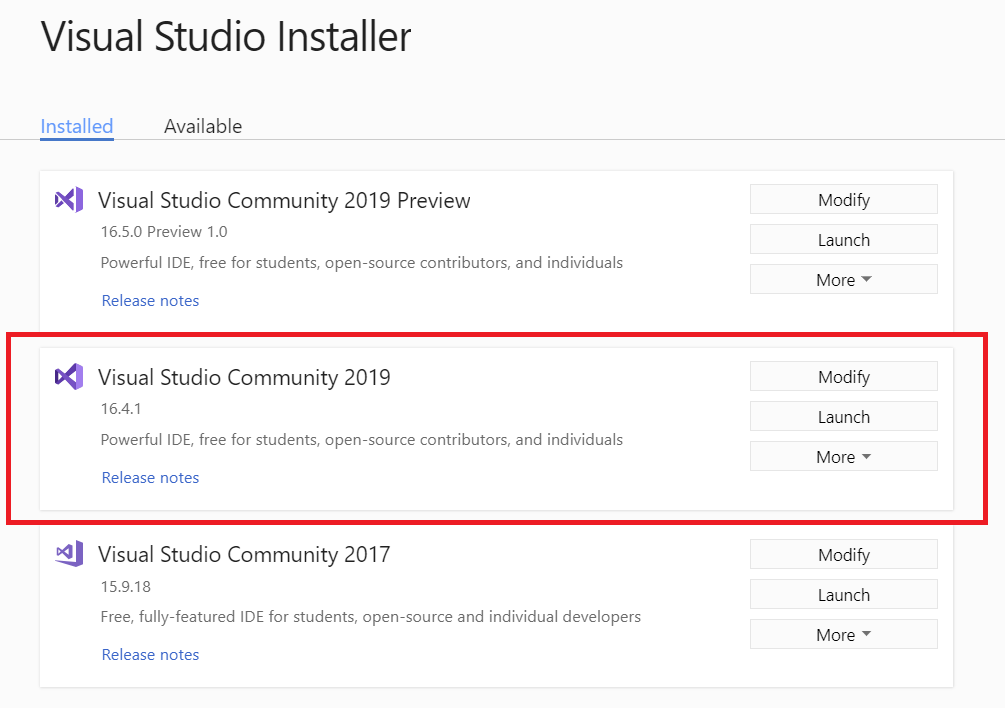
Important
Si une mise à jour est en attente, le bouton Modifier se trouve à un autre endroit. Cela vous permet de modifier Visual Studio sans le mettre à jour, si vous le souhaitez. Sélectionnez Plus, puis Modifier.
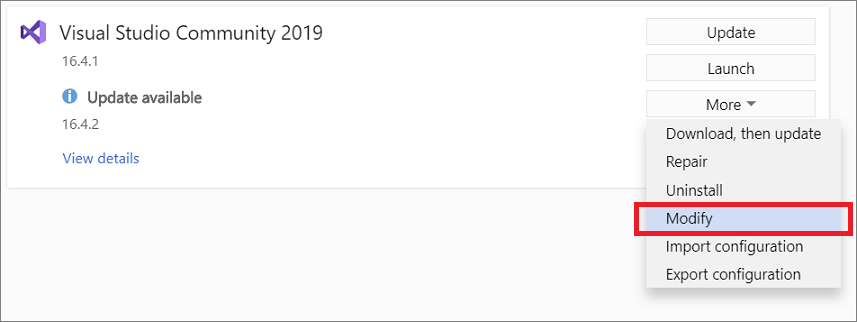
Il existe de nombreuses façons d’ouvrir Visual Studio Installer :
Dans le menu Démarrer de Windows, vous pouvez rechercher « installateur » et sélectionner Visual Studio Installer dans les résultats.
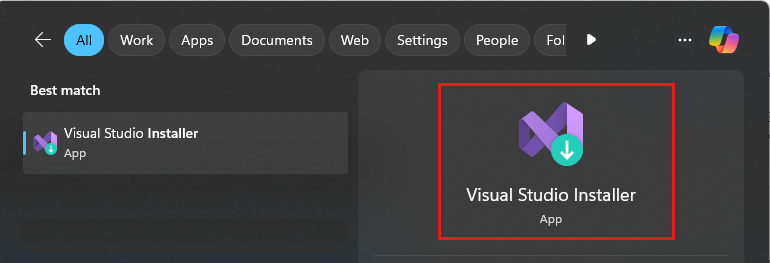
Exécutez le fichier exécutable du programme d'installation de Visual Studio, qui se trouve à l'adresse
C:\Program Files (x86)\Microsoft Visual Studio\Installer\setup.exe.Si Visual Studio est ouvert, sélectionnez Outils>Accéder aux outils et aux fonctionnalités.
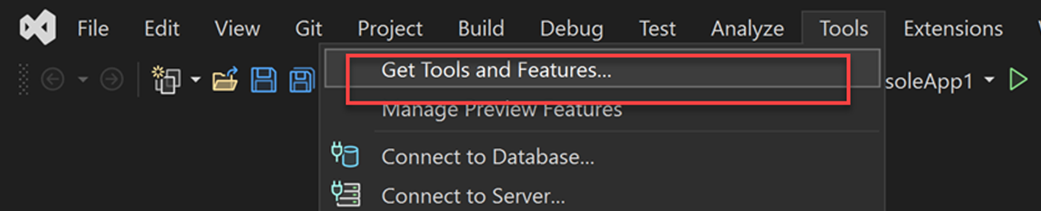
Vous serez peut-être invité à mettre à jour Visual Studio Installer avant de continuer. Si c'est le cas, suivez les requêtes.
Dans le programme d'installation de Visual Studio, recherchez l'installation de Visual Studio que vous souhaitez modifier, puis sélectionnez Modifier.
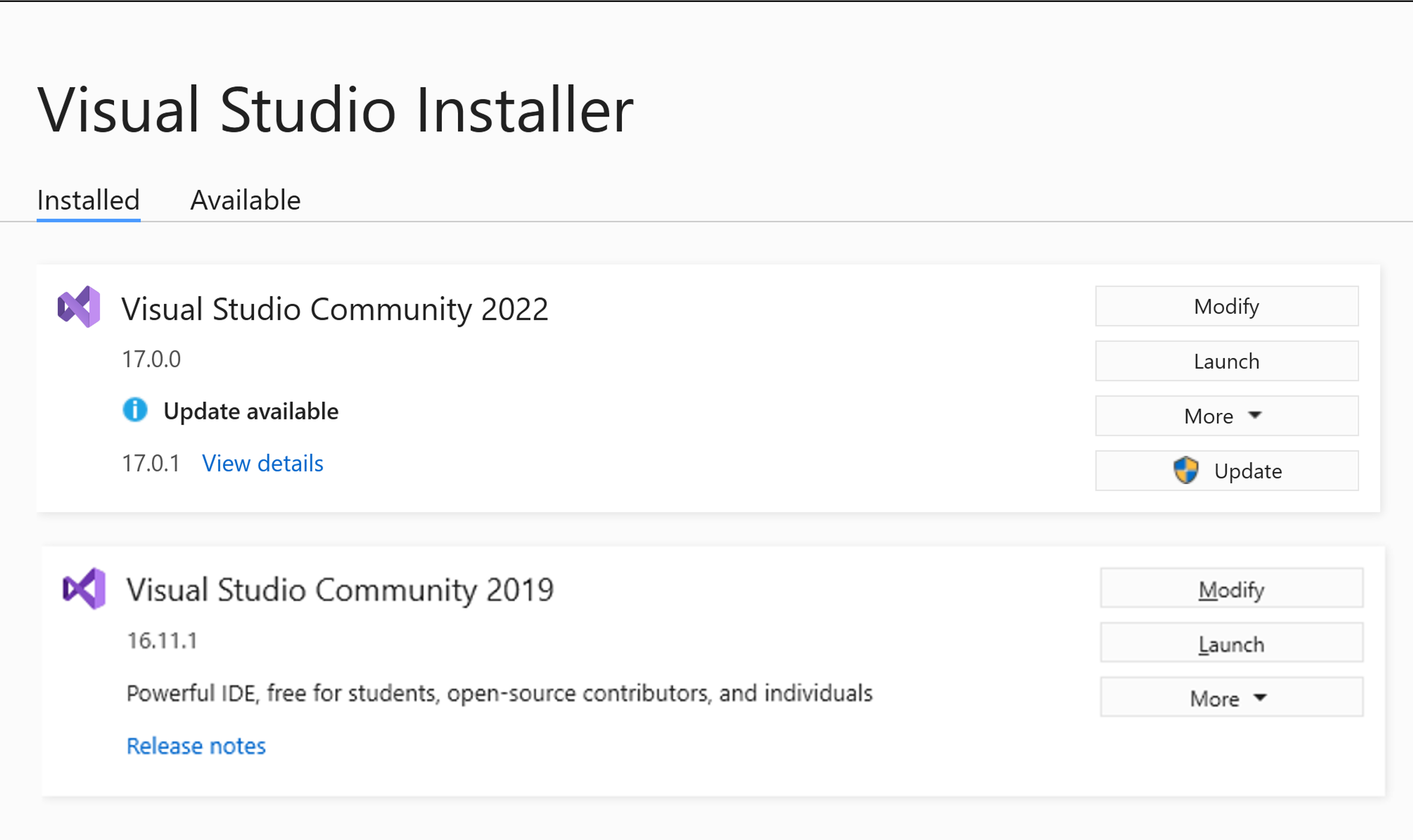
Modifier des charges de travail ou des composants individuels
Les charges de travail contiennent les fonctionnalités dont vous avez besoin pour le langage de programmation ou la plateforme que vous utilisez. Une fois les nouvelles charges de travail installées, sélectionnez Lancer dans le programme d'installation de Visual Studio pour ouvrir Visual Studio.
Conseil
Pour plus d’informations sur les offres groupées d’outils et de composants dont vous avez besoin pour le développement, consultez Charges de travail Visual Studio.
Les charges de travail contiennent les composants dont vous avez besoin pour le langage de programmation ou la plate-forme que vous utilisez.
Vous pouvez sélectionner l'option par défaut Installer pendant le téléchargement ou l'option Télécharger tout, puis installer.
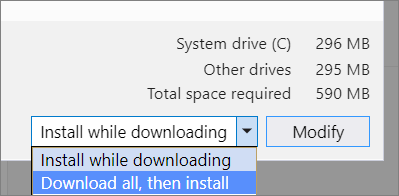
Sélectionnez Modifier.
Une fois les nouvelles charges de travail installées, sélectionnez Lancer dans le programme d'installation de Visual Studio pour ouvrir Visual Studio.
Les charges de travail contiennent les composants dont vous avez besoin pour le langage de programmation ou la plate-forme que vous utilisez. Une fois les nouvelles charges de travail installées, sélectionnez Lancer dans le programme d'installation de Visual Studio pour ouvrir Visual Studio.
Conseil
Pour plus d'informations sur les outils et les bundles de composants dont vous avez besoin pour le développement, reportez-vous à la section Charges de travail de Visual Studio.
Les charges de travail contiennent les composants dont vous avez besoin pour le langage de programmation ou la plate-forme que vous utilisez.
Pour ajouter plus de composants qu'une charge de travail n'en installe, dans l'onglet Composants individuels, sélectionnez les composants individuels que vous souhaitez.
Vous pouvez sélectionner l'option par défaut Installer pendant le téléchargement ou Télécharger tout, puis installer.
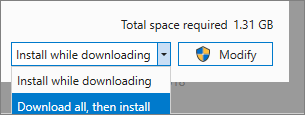
Sélectionnez Modifier.
Une fois les charges de travail ou les composants modifiés installés, sélectionnez Lancer dans le programme d'installation de Visual Studio pour ouvrir Visual Studio 2022.
Vous pouvez également utiliser un fichier de configuration pour modifier une installation existante afin d’ajouter ou de supprimer des composants. Pour plus d'informations, voir Importer ou exporter des configurations d'installation.
Conseil
Pour plus d’informations sur le composant SQL Server Data Tools (SSDT), consultez Télécharger et installer SSDT pour Visual Studio.
Modifier les modules linguistiques
Le programme d'installation de Visual Studio sélectionne un pack linguistique par défaut pour Visual Studio qui correspond à la langue de votre système d'exploitation. Vous pouvez modifier la langue par défaut à tout moment.
Pour changer le langage par défaut :
- Sélectionnez l'onglet Packs linguistiques dans le programme d'installation de Visual Studio.
- Sélectionnez la langue de votre choix.
- Suivez les invites.
Support ou résolution des problèmes
Parfois, des problèmes peuvent se produire. Si votre installation de Visual Studio échoue, consultez Résolution des problèmes d’installation et de mise à niveau de Visual Studio pour obtenir une aide pas à pas.
Voici d’autres options de support :
- Nous offrons une option de support par chat sur les installations (en anglais uniquement) pour les problèmes liés à l’installation.
- Signalez-nous les problèmes au niveau d’un produit via l’outil Signaler un problème qui apparaît dans Visual Studio Installer et dans l’IDE Visual Studio. Si vous êtes administrateur informatique et que Visual Studio n’est pas installé, vous pouvez envoyer vos commentaires d’administrateur informatique ici.
- Suggérez une fonctionnalité, suivez les problèmes des produits et trouvez les réponses à vos questions dans la Communauté des développeurs Visual Studio.


